Khám phá và tùy biến lại khu vực widget ở Lockscreen của iOS 10.
Như đã biết thì iOS 10 được Apple mang đến rất nhiều các tính năng mới. Và một trong số đó dễ thấy nhất là Lockscreen với khả năng hiển thị các widget hữu ích, tương tự như màn hình Homescreen của Android.
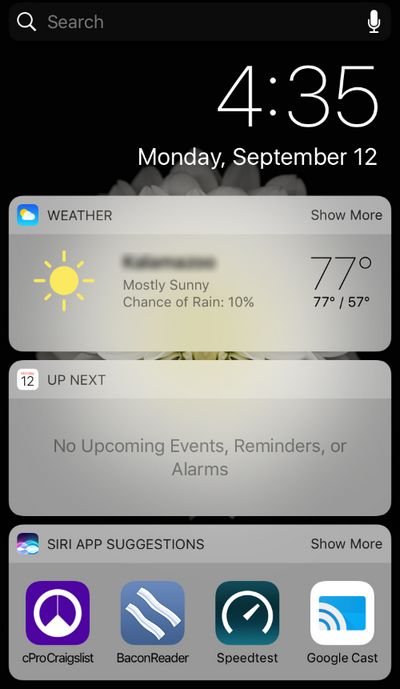
Mặc dù phần lớn các widget điều hữu ích tuy nhiên vẫn có một số lại không cần thiết lắm. Vậy câu hỏi ở đây là làm thế nào để tùy biến lại khu vục widget ở Lockscreen của iOS 10 theo ý muốn? Đơn giản bạn chỉ việc cuộn xuống cuối trang widget ở Lockscreen và nhấn vào tùy chọn “Edit”.
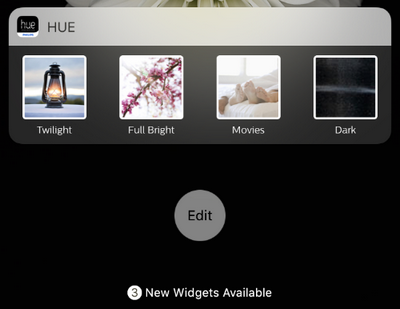
Giao diện điều chỉnh widget với tên gọi “Add Widgets” xuất hiện. Bây giờ bạn hãy tiến hành loại bỏ các widget mình thấy không cần thiết bằng cách nhấn vào biểu tượng màu đỏ ở đầu dòng tên widget.
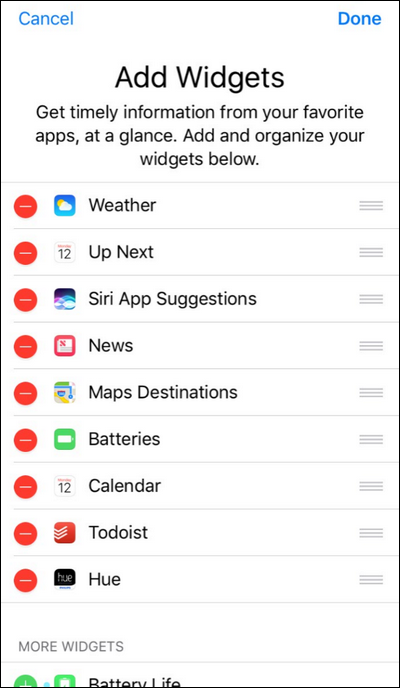
Lựa chọn “Remove” sẽ xuất hiện. Hãy nhấn vào nó để xác nhận.
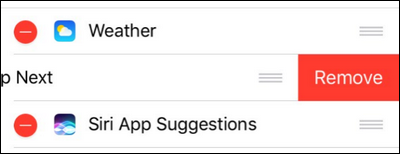
Bên cạnh đó, phía dưới chân trang sẽ là danh sách các widget khả dụng và các widget mà bạn đã loại bỏ khỏi Lockscreen. Người dùng có thể thêm lại chúng bằng cách nhấn vào biểu tượng “ ” màu xanh lá cây ở đầu dòng.
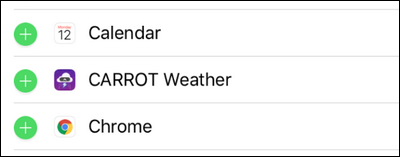
Để sắp xếp các widget hiển thị theo ý muốn ở Lockscreen, bạn hãy nhấn vào biểu tượng 3 gạch ở cuối dòng widget và kéo chúng lên xuống vị trí mà bạn muốn.
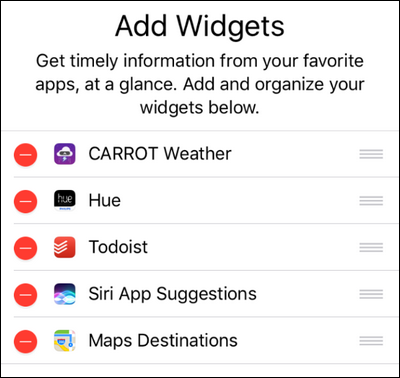
Khi mọi thứ đã như ý muốn, hãy nhấn “Done” và quay lại Lockscreen để xem “thành quả” của mình nhé.
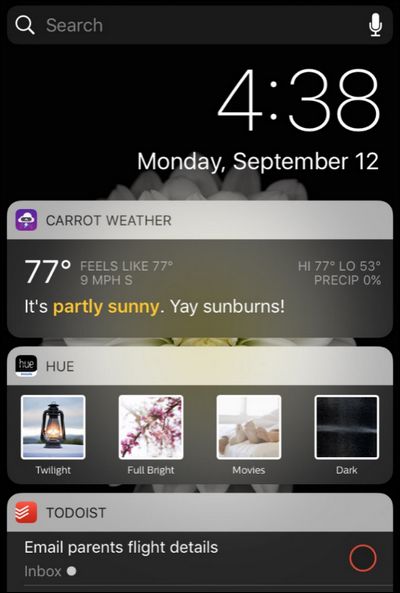
Mặc dù có khá nhiều ý kiến chê lẫn khen nhưng có thể thấy Apple đang dần “Android hóa” hệ điều hành “sang chảnh” của mình phải không nào?
NỔI BẬT TRANG CHỦ

Samsung và cuộc cách mạng AI: Hệ sinh thái toàn diện từ TV đến điện thoại di động đã thay đổi đời sống của người tiêu dùng như thế nào?
Với chiến lược toàn diện, Samsung đã sẵn sàng cho một cuộc cách mạng công nghệ tiếp theo, nơi AI đóng vai trò trung tâm. “Ông lớn" Hàn Quốc chứng minh trí tuệ nhân tạo không chỉ là một tính năng trong các thiết bị, mà còn là cốt lõi trong chiến lược đổi mới của họ.

Nhà sáng lập TSMC nhận định về Intel: Sẽ tốt hơn nếu không cố chen chân vào mảng sản xuất chip, đáng lẽ nên tập trung vào AI
